この記事ではFireタブレットにインストールしたGoogleChrome(グーグルクローム)の全てのタブを閉じる方法を解説していきます。
ご存じのように、FireタブレットへはGooglePlayを入れればアンドロイドアプリをインストールできます。
使いなれたChromeブラウザをデフォルトのブラウザに設定することも可能。
ただFireタブレットを使ってるなかで、Chromeの開いたタブを一気に閉じる方法が見つからず困っていました。
スマホ版やPC版のChromeにある全てのタブを閉じるの項目がどこにもありません。
タブを開きっぱなしにするとFireタブレットの動作が重くなる原因にもなってしまう。
ただいちいち1つずつタブを閉じる作業はめんどうなんですよね。
結果、かんたんな手順を踏むことでFireタブレットにインストールしたChromeでも一気に全てのタブを閉じることは可能でした。
以下でやり方を解説していくので早速見ていきましょう
FireタブレットのChromeで全てのタブを閉じる方法!【スッキリ解決】
Chromeのブラウザを立ち上げた状態で、画面上部にあるタブの×の部分を長押ししてください。
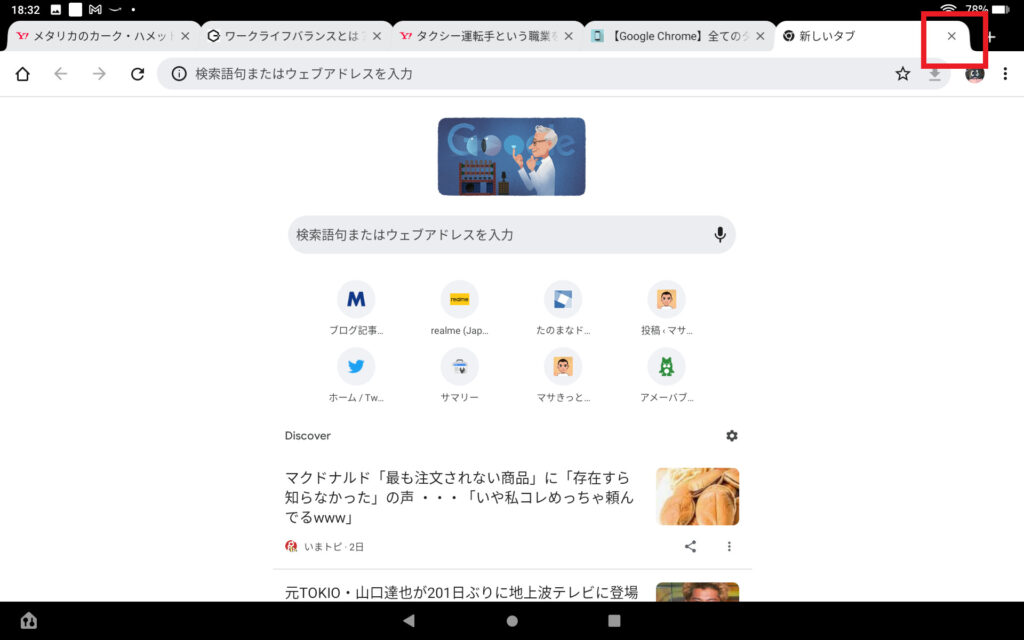
するとこのように全てのタブを閉じるの項目が表示されます。
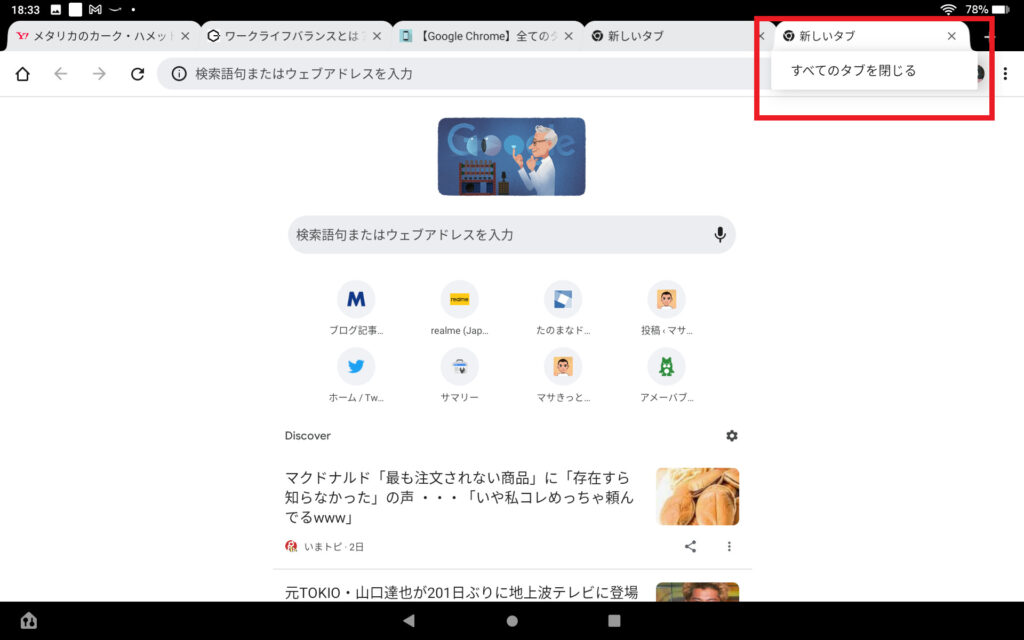
あとは全てのタブを閉じる項目をタップすると今まで開いた全てのタブが閉じます。
たったこれだけのことですが、とまどってしまう原因はスマホ版やPC版と全てのタブを閉じるやり方が違う点。
スマホ版Chromeの全てのタブの閉じ方
- タブアイコンから項目を表示
- 全てのタブを閉じる項目を選択
PC版Chromeの全てのタブの閉じ方
- 開いたタブ上で右クリック
- 他のタブを閉じるか右側のタブを閉じるか選択
開きすぎたタブはFireタブレットの動作が遅くなる原因になるので、定期的に使用したタブは閉じるようにすることをおすすめします。
このやり方を覚えておけば、いちいちひとつづつタブを閉じる面倒な作業は必要なくなりますよ。
Chromeブラウザでタブを開きすぎると動作が重くなる原因に
ブラウザのタブをたくさん開くと、Fireタブレットの動作が遅くなる原因になってしまいます。
開いているタブはメモリー(RAM)を消費してしまうから。
PC版Chromeでは、ブラウザのタスクマネージャーで開いているタブのメモリー(RAM)の消費量を確認できます。
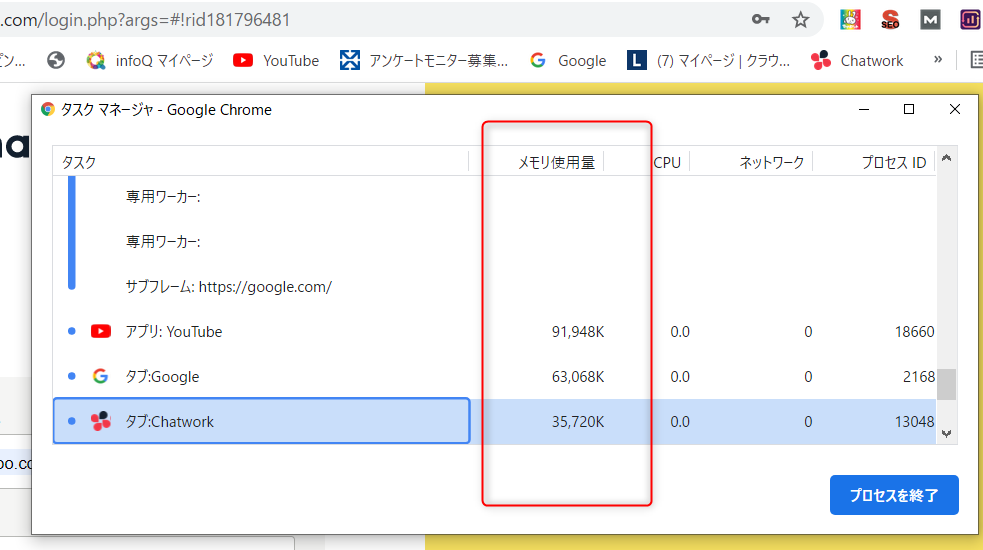
タスクマネージャーはPC版のみの機能ですが、Fireタブレット上でもタブを開けば開くほど本体のメモリー(RAM)を圧迫してしまうのは同様。
ましてや決してスペックの高くないFireタブレットのメモリー(RAM)の容量は限られています。
| 機種 | Fire7 | FireHD8 | FireHD8Plus | FireHD10 | FireHD10Plus |
| メモリー(RAM)容量 | 1GB | 2GB | 3GB | 3GB | 4GB |
Fireタブレットを快適に使う上でも開きすぎたタブは定期的に閉じるように心がけましょう。
FireタブレットでChrome以外のブラウザの全てのタブを閉じる方法を確かめてみた
私はスマホでもPCでも使い慣れたChromeをFireタブレットのデフォルトブラウザに設定しています。
Fireタブレットのデフォルトブラウザの変更手順は以下
- 設定を開く
- アプリと通知を選択
- デフォルトアプリを選択
- ブラウザアプリからお好みのブラウザを設定
他のデバイスでも使っているChromeをFireタブレットのデフォルトブラウザにすることで、ブックマークなどの情報を共有でき、使い勝手が良いからです。
ではFireタブレットでChrome以外の他のブラウザの場合、全てのタブを閉じるやり方はどうなっているのでしょう。
疑問に感じたのでFireタブレットにインストールしていたChrome以外のブラウザで、全てのタブの閉じ方をスマホアプリとの違い中心に確かめてみました。
結論はブラウザによって、全てのタブを閉じる方法は違ってきます。
FireFoxなどはスマホアプリ版と同じ操作感です。
限られたブラウザではありますが、ブラウザごとの全てのタブを閉じる方法を検証してみました。
検証したブラウザは以下です。
- Silkブラウザ
- FireFox
- Yahooブラウザ
Silkブラウザの全てのタブの閉じ方
SilkブラウザはFireタブレット初期状態のデフォルトブラウザで最初からインストールされているブラウザ。
Fireタブレットユーザー全体で利用されている方がもっとも多いのではないでしょうか。
結論、Silkブラウザの全てのタブの閉じ方は、Chromeと一緒です。
ブラウザ上のタブの×印を長押し
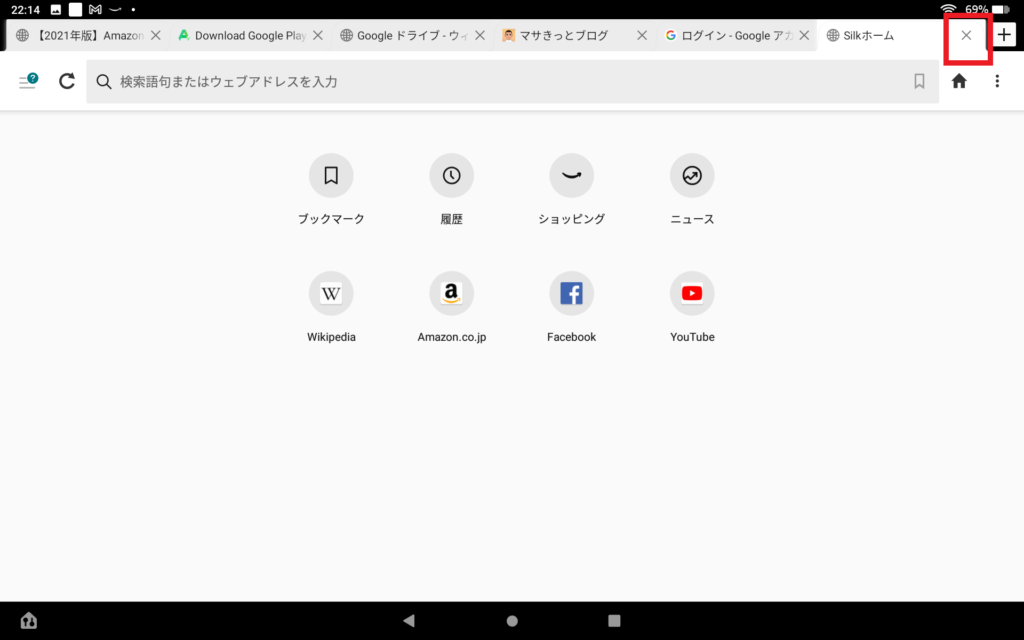
全てのタブを閉じる項目が表示されます
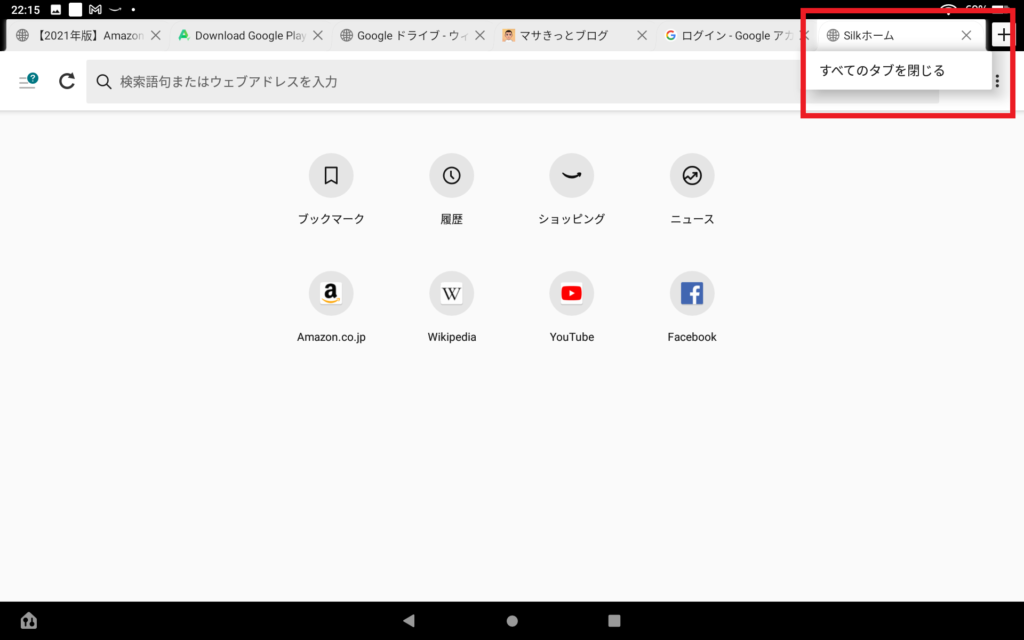
全てのタブを閉じるをタップすると全てのタブが閉じます。
FireFoxの全てのタブの閉じ方【Fireタブレット版】
FireFox場合、スマホ版アプリと一緒です。
ブラウザ右下のタブアイコンをタップ
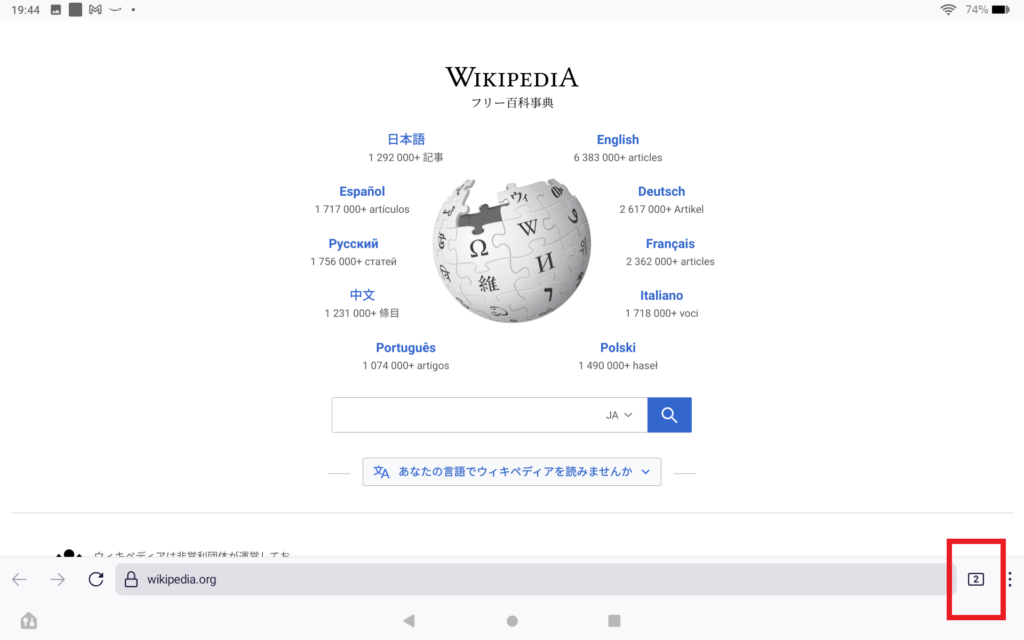
右上の赤枠をタップ
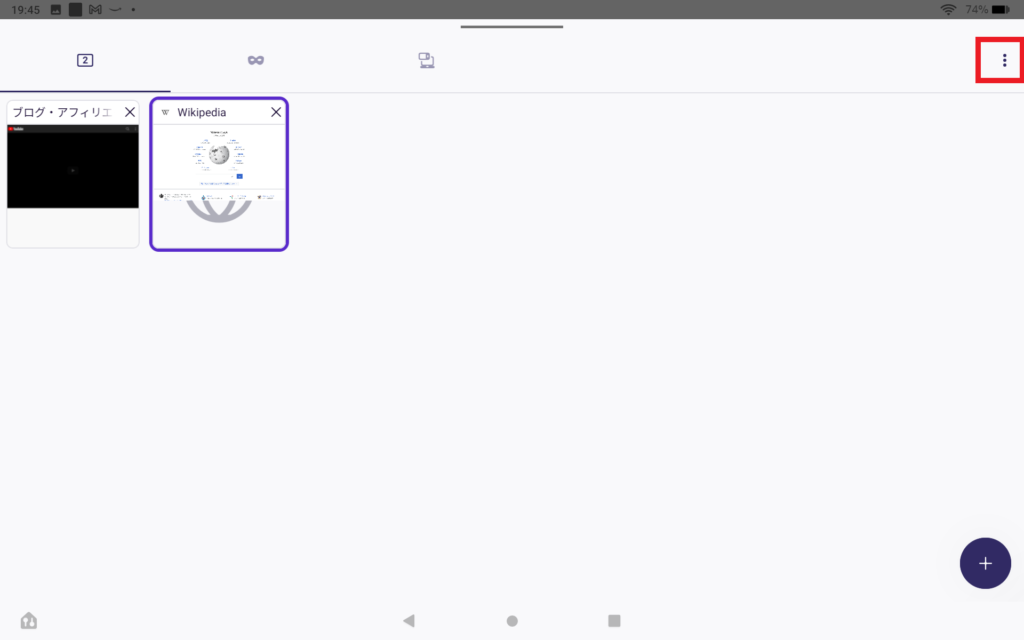
全てのタブを閉じるをタップ
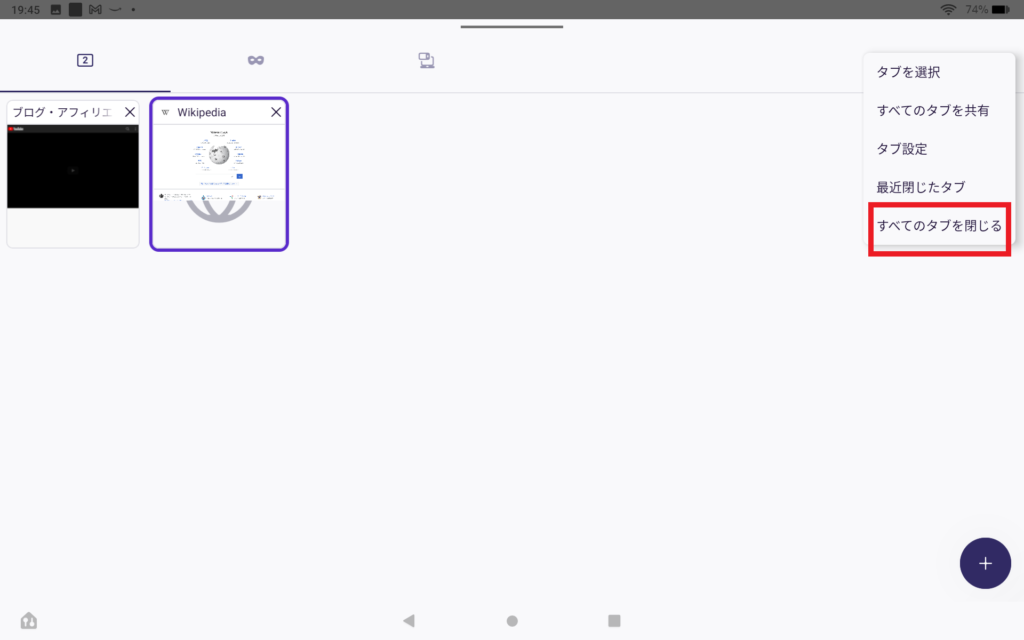
Yahooブラウザの全てのタブの閉じ方【Fireタブレット版】
YahooブラウザもFireFoxと同じくスマホアプリ版と一緒。
ただYahooブラウザの仕様が変わっていて、横画面表示だと、すべてのタブを閉じるという項目が表示されません。
縦画面表示から全てのタブを閉じる必要があります。
タブアイコンをタップ
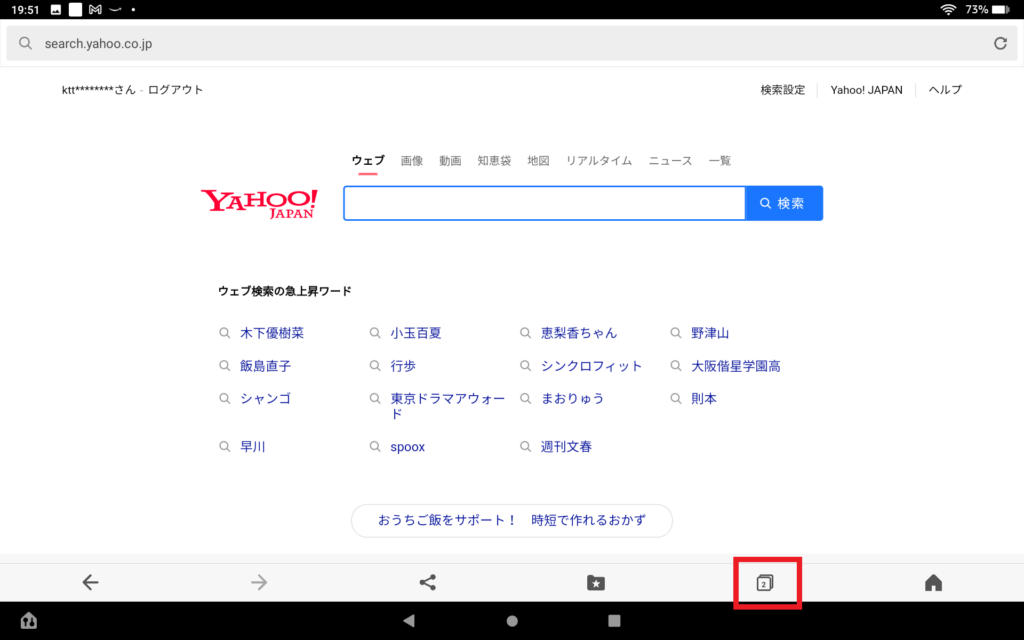
横画面だと全てのタブを閉じる項目が表示されません
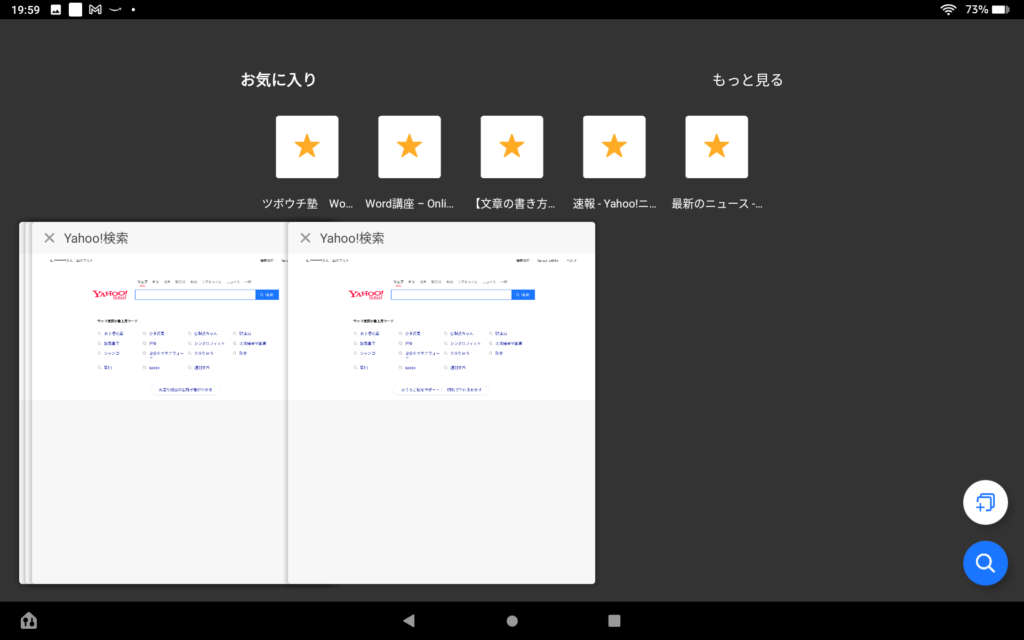
縦画面にすると全てのタブを閉じる項目が表示されます
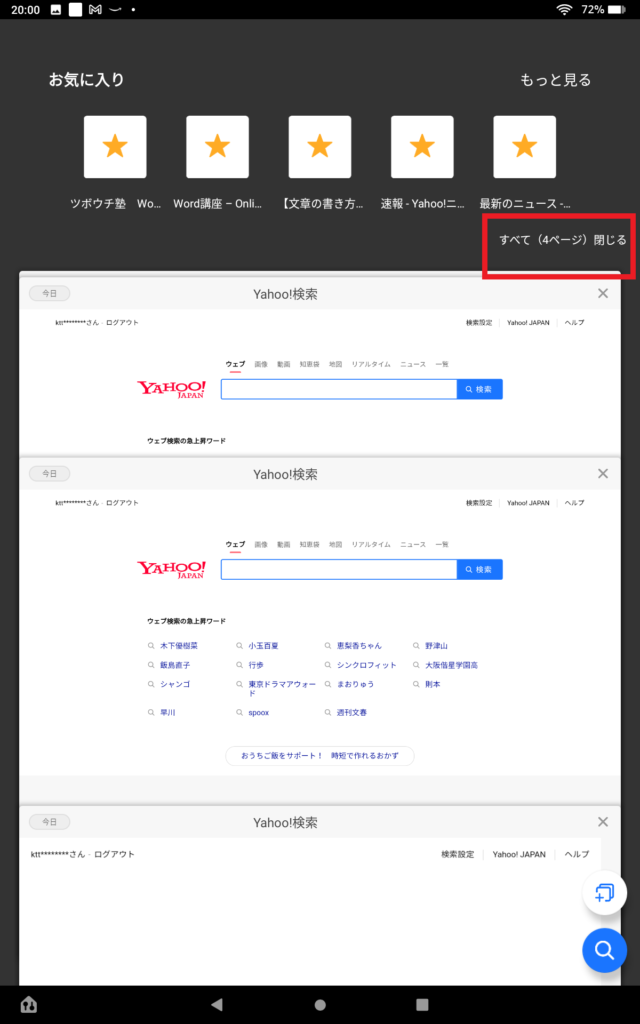
まとめ
FireタブレットにインストールしたGoogleChrome(グーグルクローム)の全てのタブを閉じる方法は、以下になります。
- タブの×印を長押し
- 全てのタブを閉じる項目が出現
- 全てのタブを閉じるをタップ
Fireタブレットは決して高性能なタブレットではありません。
快適に利用するには、搭載された限られたメモリー(RAM)を消費しすぎないようにする必要があります。
ブラウザのタブを開きすぎてしまうと、メモリー(RAM)を消費して動作がもたつく原因になるからです。
Fireタブレットを快適に使っていくために、何重にも重ねて開いたタブは定期的に閉じるようにしましょう。
全てのタブを閉じる方法を知っていれば、めんどうなひとつづつタブを閉じる作業は必要なくなりますよ。
最後までお読みいただきありがとうございました。
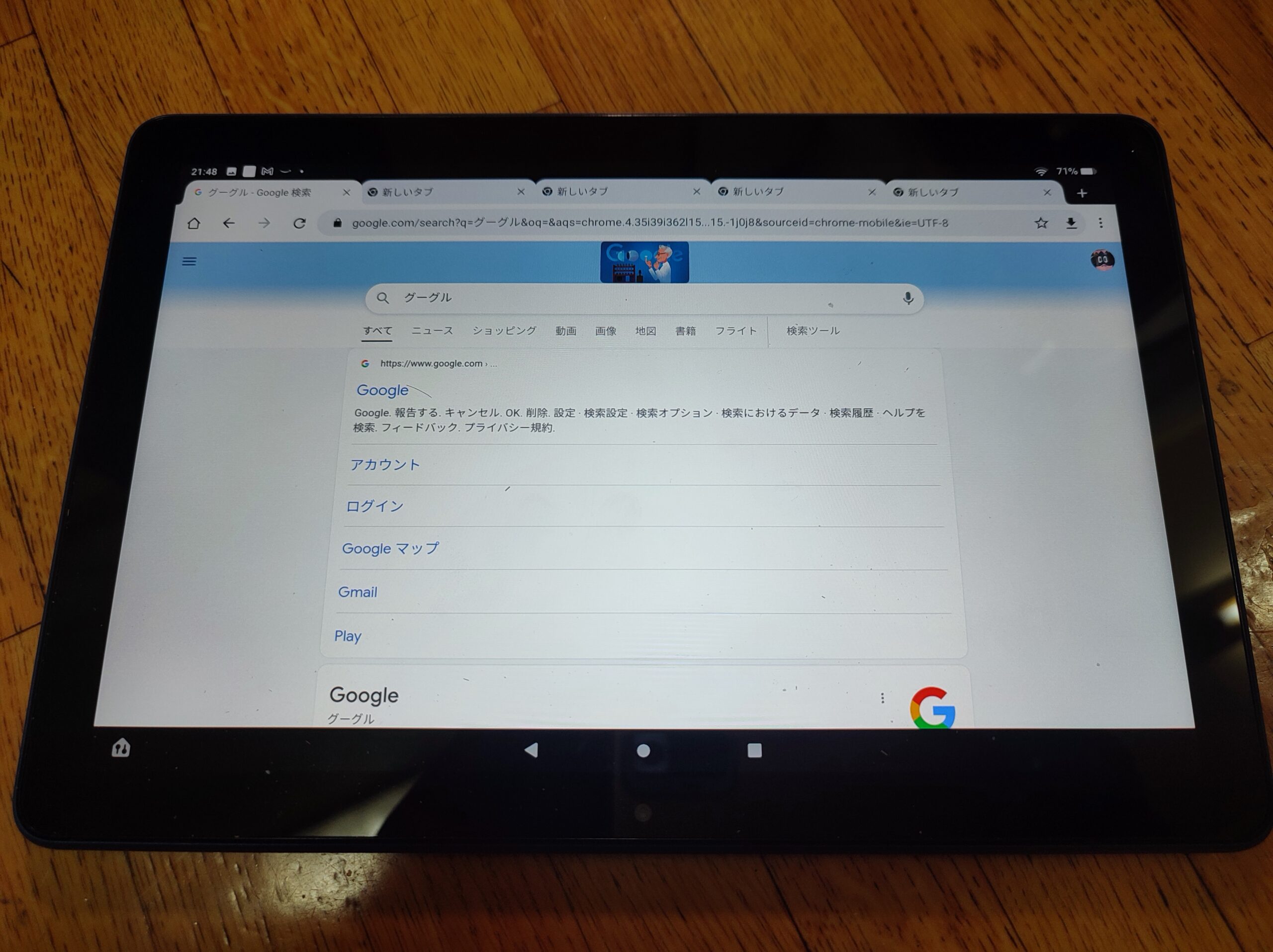


コメント